На сегодняшний день ноутбук – это неотъемлемая часть повседневной жизни многих людей. Однако, иногда возникает необходимость вывести изображение с ноутбука на телевизор и передать его на большой экран. Это может быть полезно, например, для просмотра фильмов, презентаций или игр. В этой статье мы подробно разберем, как подключить ноутбук к телевизору и передать изображение с ноутбука на телевизор.
Первым шагом для подключения ноутбука к телевизору является проверка наличия нужных портов на обеих устройствах. Наиболее распространенным и удобным способом подключения является использование HDMI-порта. Если ваш ноутбук и телевизор имеют такой порт, то вам потребуется HDMI-кабель для соединения двух устройств.
Подключение осуществляется следующим образом: вставьте один конец HDMI-кабеля в HDMI-порт на ноутбуке, а другой – в HDMI-порт на телевизоре. После этого вам нужно будет выбрать на телевизоре нужное входное соединение (в большинстве случаев это HDMI) с помощью пульта дистанционного управления. В результате на экране телевизора появится изображение, скопированное с ноутбука.
Теперь вы знаете, как подключить ноутбук к телевизору и передать изображение с ноутбука на телевизор. Будьте внимательны при выборе правильного порта и следуйте инструкции по подключению. Передача изображения с ноутбука на телевизор позволит насладиться большим экраном и иметь более комфортное просмотр изображения или видео.
Подключение ноутбука к телевизору: пошаговая инструкция
Если вы хотите вывести изображение с ноутбука на телевизор, вам понадобятся определенные провода и настройки. В этой пошаговой инструкции мы расскажем вам, как правильно подключить ноутбук к телевизору.
Шаг 1: Подготовка к подключению
Перед началом подключения необходимо убедиться, что и ноутбук, и телевизор включенны и находятся в рабочем режиме. Вы также должны иметь следующие провода:
- Видеокабель HDMI или VGA (в зависимости от доступных портов на ноутбуке и телевизоре)
- Аудиокабель, если вы хотите вывести звук на телевизор
Шаг 2: Подключение кабелей
Вставьте один конец видеокабеля в порт на ноутбуке и другой конец в соответствующий порт на телевизоре. Если вы также хотите вывести звук, подключите аудиокабель к аудиовыходу на ноутбуке и аудиовходу на телевизоре.
Шаг 3: Настройка телевизора
После подключения кабелей ваш телевизор может автоматически переключиться на входной сигнал. Если этого не произошло, используйте удаленное управление телевизором для выбора соответствующего входа. Обычно это делается через кнопку Источник или Вход на пульте управления.
Шаг 4: Настройка ноутбука
На вашем ноутбуке нажмите правой кнопкой мыши на рабочем столе и выберите Параметры дисплея или Настройки экрана. В открывшемся окне выберите раздел Подключенный монитор или Мониторы и настройте нужные параметры, такие как разрешение экрана и ориентация изображения.
Если сигнал не отображается на телевизоре, проверьте, правильно ли подключены кабели и настройки телевизора и ноутбука.
Теперь вы знаете, как подключить ноутбук к телевизору и вывести на него изображение! Наслаждайтесь просмотром фильмов, проведением презентаций или игрой на большом экране!
Как передать изображение с ноутбука на телевизор: простые шаги

Изображение, воспроизводимое на ноутбуке, можно легко передать на телевизор с помощью подключения. В этой статье рассмотрим, как в нескольких простых шагах вывести изображение с ноутбука на телевизор.
1. Подготовка ноутбука
Перед передачей изображения необходимо подготовить ноутбук:
- Убедитесь, что ваш ноутбук имеет выход HDMI или VGA. Большинство ноутбуков оснащены портами HDMI или VGA для подключения к внешним мониторам или телевизорам. Если ваш ноутбук не имеет этих портов, возможно потребуется использовать адаптер.
- Включите ноутбук и телевизор. Убедитесь, что и ноутбук, и телевизор включены и находятся в режиме ожидания.
2. Подключение ноутбука к телевизору
Теперь можно приступить к подключению:
- Соедините ноутбук и телевизор при помощи HDMI- или VGA-кабеля. Подключите один конец кабеля к выходу HDMI или VGA на ноутбуке, а другой конец — к соответствующему входу на телевизоре.
- Настройте экран на ноутбуке. Чтобы передать изображение на телевизор, необходимо выбрать режим дублирования экрана. Для этого можно нажать сочетание клавиш Win+P на клавиатуре и выбрать опцию Дублировать.
- Проверьте подключение. Если все сделано правильно, изображение с ноутбука должно появиться на экране телевизора.
Теперь вы знаете, как просто передать изображение с ноутбука на телевизор. Получайте удовольствие от просмотра фильмов, презентаций и другого контента с большого экрана!
Как вывести изображение с ноутбука на телевизор: полный гайд
Если у вас есть ноутбук и телевизор, вы можете легко вывести изображение с ноутбука на телевизор. Это очень удобно, если вы хотите посмотреть фильмы или показать фотографии на большом экране. Подключение ноутбука к телевизору делается несложно, и в этом гайде мы расскажем вам, как это сделать.
Существует несколько способов подключения ноутбука к телевизору. Первый способ — это использование HDMI-кабеля. Если ваш ноутбук и телевизор имеют HDMI-порты, вы можете подключить их с помощью HDMI-кабеля. Вставьте один конец кабеля в порт HDMI на ноутбуке, а другой конец — в порт HDMI на телевизоре. Затем включите телевизор и выберите соответствующий вход на телевизоре.
Если ваш ноутбук не имеет HDMI-порта, вы можете использовать VGA-кабель или DVI-кабель вместо него. Вставьте один конец кабеля в порт VGA или DVI на ноутбуке, а другой конец — в соответствующий порт на телевизоре. Затем включите телевизор и выберите соответствующий вход на телевизоре.
Также вы можете использовать беспроводное подключение, если ваш ноутбук и телевизор поддерживают технологию Miracast или Chromecast. Вам нужно будет настроить подключение через настройки на ноутбуке и телевизоре, а затем выбрать телевизор в списке доступных устройств.
После подключения ноутбука к телевизору вы должны будете настроить экран. На ноутбуке перейдите в настройки экрана и выберите нужное разрешение и настройки. На телевизоре также можно настроить режим отображения, чтобы получить оптимальное качество изображения.
Теперь у вас есть полный гайд по подключению ноутбука к телевизору, и вы можете расширить экран вашего ноутбука, перенести изображение на телевизор или использовать его в качестве второго монитора. Наслаждайтесь просмотром фильмов, игрой или презентацией на большом экране!
Если у вас есть желание вывести изображение с ноутбука на телевизоре, у вас есть несколько способов для этого.
Проводное подключение
Первый и самый популярный способ – использование проводного соединения. Для этого требуется HDMI-кабель. Процедура подключения элементарна: достаточно вставить один конец кабеля в HDMI-разъем ноутбука, а другой – в соответствующий разъем на телевизоре. После этого у вас будет возможность передавать изображение с ноутбука на телевизор и наслаждаться просмотром медиафайлов на большом экране.
Беспроводное подключение
Второй способ – беспроводное подключение. Оно осуществляется с помощью технологий Wi-Fi, Miracast или Chromecast. Для того чтобы передать изображение с ноутбука на телевизор по Wi-Fi, необходимо на обоих устройствах включить Wi-Fi, настроить их так, чтобы они были в одной безопасной сети, а затем, в настройках телевизора и ноутбука активировать функцию отображения изображения по Wi-Fi.
Через Miracast можно передавать видео и звук с ноутбука на телевизор, поддерживающий эту технологию. Данный метод работает по принципу зеркалирования экрана ноутбука на телевизор. В случае использования Chromecast, для передачи изображения используется специальное устройство, которое подключается к HDMI-разъему телевизора и пересылает сигнал с ноутбука.
Как показывать изображение на телевизоре с ноутбука: варианты подключения
Ноутбуки обычно имеют небольшой экран, поэтому иногда возникает необходимость передать изображение с ноутбука на большой телевизор для удобного просмотра. Существуют несколько способов, как можно вывести изображение на телевизор. Рассмотрим некоторые из них:
1. Подключение с помощью HDMI-кабеля
2. Беспроводное подключение
Если ваш ноутбук и телевизор поддерживают технологию Wi-Fi, вы можете использовать беспроводное подключение для передачи изображения. Существует несколько способов реализации этой задачи. Один из них — использование функции Miracast. Убедитесь, что на вашем ноутбуке и телевизоре включена функция Miracast, затем выполните настройку подключения через Wi-Fi. Теперь вы можете передавать изображение на телевизор без использования проводов.
Также существует ряд других беспроводных технологий, таких как Chromecast и Apple AirPlay, которые позволяют передавать изображение с ноутбука на телевизор с использованием специальных устройств.
Если вы хотите передать изображение с ноутбука на телевизор, следуйте следующей пошаговой инструкции:
| Шаг 1: | Убедитесь, что ваш ноутбук и телевизор находятся включены в сеть и находятся в одной и той же сети Wi-Fi. |
| Шаг 2: | Включите телевизор и выберите на нем правильный вход, к которому вы хотите подключить ноутбук. Обычно это HDMI-порт. |
| Шаг 3: | На вашем ноутбуке найдите клавишу Win (с изображением логотипа Windows) и удерживайте ее, затем нажмите клавишу P. Это откроет меню выбора режимов отображения. |
| Шаг 4: | Выберите режим Расширить или Дублировать, чтобы передать изображение с ноутбука на телевизор. |
| Шаг 5: | Если вы выбрали режим Расширить, откроется второй рабочий стол на вашем телевизоре. Теперь вы можете перетаскивать окна и приложения с ноутбука на телевизор. |
| Шаг 6: | Если вы выбрали режим Дублировать, изображение с ноутбука будет отображаться на телевизоре точно так же, как и на ноутбуке. |
Теперь вы успешно подключили ноутбук к телевизору и можете наслаждаться просмотром изображения с ноутбука на большом экране!
Как подключить ноутбук к телевизору и передать изображение: главные особенности
Если вы хотите смотреть фильмы, играть или просматривать фотографии на большом экране, то подключение ноутбука к телевизору позволит вам насладиться высококачественным изображением прямо на ТВ. Как же правильно передать изображение с ноутбука на телевизор?
Вариантов подключения несколько. Вы можете использовать HDMI-кабель, VGA-кабель или беспроводное соединение Wi-Fi или Miracast. Мы рассмотрим основные способы.
Самый простой способ — подключить ноутбук к телевизору с помощью HDMI-кабеля. Вам потребуется подключить один конец кабеля к порту HDMI на ноутбуке, а другой — к HDMI-порту на телевизоре. После этого, в настройках ТВ выберите соответствующий источник сигнала и вы сможете смотреть изображение с ноутбука на экране телевизора.
Если ваш ноутбук или ТВ не поддерживают HDMI, можно воспользоваться VGA-кабелем. Но стоит помнить, что качество изображения может быть немного хуже. Подключите один конец VGA-кабеля к ноутбуку, а другой — к VGA-порту на телевизоре. Затем выберите соответствующий источник сигнала на ТВ.
Если у вас есть беспроводная сеть Wi-Fi или Miracast, то вы даже можете передать изображение со своего ноутбука на телевизор без использования кабелей. Подключите ноутбук и телевизор к одной Wi-Fi-сети. Затем настройте безопасность и выберите нужный телевизор в настройках ноутбука. Теперь вы можете передавать изображение с ноутбука на телевизор с помощью специального приложения или функции Miracast.
Выберите один из этих способов подключения и наслаждайтесь просмотром изображения с ноутбука на большом экране телевизора!
Как передать изображение на телевизор с помощью ноутбука: подробное руководство
Если вы хотите вывести изображение с вашего ноутбука на телевизор, это может быть очень полезным для просмотра фильмов, игр или презентаций в большом формате. В этом руководстве мы расскажем вам, как правильно подключить ноутбук к телевизору и передать изображение.
1. Проверьте порты
Первым шагом, убедитесь, что ваш ноутбук и телевизор оборудованы нужными портами для подключения. Самые распространенные порты это HDMI, VGA или DVI. Откройте заднию панель телевизора и посмотрите, какие порты доступны.
2. Подключите ноутбук к телевизору
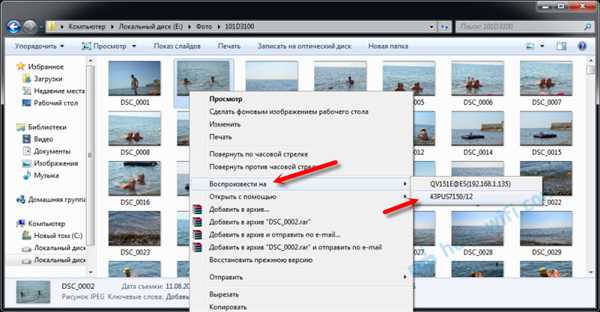
Подключите один конец кабеля (HDMI, VGA, DVI) к ноутбуку и другой конец к соответствующему порту на телевизоре. Убедитесь, что кабель тщательно подключен к обоим устройствам.
3. Включите телевизор и настройте входной сигнал
Включите телевизор и используйте пульт дистанционного управления, чтобы выбрать правильный входной сигнал. Это может быть HDMI, VGA или DVI в зависимости от того, какой порт вы использовали на телевизоре.
4. Настройте разрешение экрана
На вашем ноутбуке откройте Настройки экрана и выберите правильное разрешение, чтобы наилучшим образом соответствовать разрешению телевизора. Примените изменения и убедитесь, что изображение подключенного ноутбука отображается на телевизоре.
Теперь у вас есть возможность передавать изображение с вашего ноутбука на телевизор. Наслаждайтесь просмотром фильмов, игр или презентаций на большом экране!
Как вывести на телевизор изображение с помощью ноутбука: полное описание
Если вам нужно вывести изображение с ноутбука на телевизор, вам потребуется соединить два устройства с помощью кабеля HDMI или VGA. В зависимости от доступных портов на вашем ноутбуке и телевизоре, вам понадобится выбрать соответствующий кабель для подключения.
Чтобы начать, подключите один конец кабеля к порту HDMI или VGA на вашем ноутбуке, а другой конец к соответствующему порту на телевизоре.
Затем, настройте свой телевизор на нужный источник входного сигнала. В зависимости от модели телевизора, это может быть HDMI-порт или VGA-порт.
После того, как вы присоединили ноутбук к телевизору, на вашем ноутбуке нужно будет изменить настройки отображения. Чтобы сделать это, щелкните правой кнопкой мыши по пустому месту на рабочем столе и выберите Настройки отображения или Панель управления графическими настройками.
В открывшемся окне выберите Монитор и найдите опцию Расширить отображение. Нажмите на нее и выберите телевизор в качестве второго монитора.
Теперь вы можете передать изображение с ноутбука на телевизор. Для этого вы можете просто перетащить окно с видео или фотографиями на телевизор. Если вы хотите вывести весь экран на телевизор, нажмите на кнопку Win+P на клавиатуре и выберите Расширить.
Поздравляю! Теперь вы успешно вывели изображение с ноутбука на телевизор. Наслаждайтесь просмотром видео на большом экране!
Передача изображения с ноутбука на телевизор: важные шаги

Если вы хотите увидеть изображение с ноутбука на телевизоре, вам потребуется провести некоторые простые действия. Вот как передать изображение с ноутбука на телевизор:
- Проверьте наличие HDMI-порта на вашем ноутбуке. Если порта нет, вам понадобится адаптер.
- Убедитесь, что ваш телевизор имеет HDMI-порт и включен.
- Соедините ноутбук и телевизор с помощью HDMI-кабеля. Вставьте конец кабеля в HDMI-порт ноутбука и другой конец в HDMI-порт телевизора.
- Настройте входной источник на телевизоре. Используйте пульт дистанционного управления телевизором, чтобы выбрать HDMI в качестве входного источника.
- Теперь изображение с ноутбука должно отобразиться на телевизоре. Если этого не происходит, проверьте, правильно ли выбран входной источник и соединены ли кабели надежно.
Следуя этим простым шагам, вы сможете передать изображение с ноутбука на телевизор и насладиться просмотром фильмов, презентаций и другого контента на большом экране.
